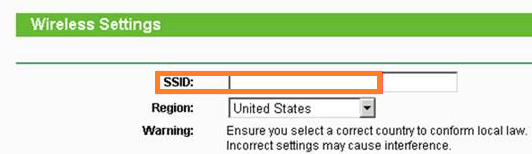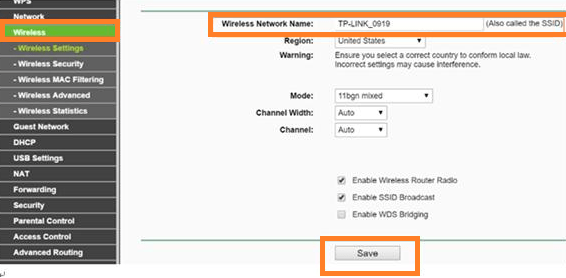W dzisiejszych czasach wszyscy są połączeni z internetem. Prawie każdy router jest wyposażony w antenę Wi-Fi, która umożliwia łączenie się z Internetem z dowolnego urządzenia bez kabla LAN. Ale co się stanie, jeśli Twój dom jest zbyt duży, aby mógł go objąć pojedynczy router Wi-Fi?

Jeśli tak jest, zawsze możesz zdobyć kolejny router Wi-Fi TP-Link i używać go jako repeatera. Oznacza to, że rozszerzysz zasięg routera głównego, aby obejmował cały dom. Szczegółowy przewodnik krok po kroku, jak to zrobić, znajdziesz poniżej.

Podłączanie dodatkowego routera Wi-Fi TP-Link
Możesz podłączyć inny router do istniejącego na kilka różnych sposobów. Możesz użyć kabla LAN, aby rozszerzyć połączenie Wi-Fi na inny router. Jednak nie zawsze jest to praktyczne, zwłaszcza jeśli lokalizacja drugiego routera jest daleko od pierwszego. Dlatego najlepiej podłączyć repeater do oryginalnego routera przez Wi-Fi. Proces jest taki sam dla większości routerów bezprzewodowych TP-link. Oto, co musisz zrobić, aby rozszerzyć zasięg Wi-Fi:
- Połącz swój komputer z pierwszym routerem przez Wi-Fi. (Wprowadź „admin” jako nazwę użytkownika i hasło).
- Otwórz //tplinkwifi.net/ lub uzyskaj dostęp do skonfigurowanego routera TP-link, wpisując 192.168.1.1 lub 192.168.0.1 w pasku wyszukiwania przeglądarki.
- Znajdź miejsce, w którym jest napisane „Ustawienia sieci bezprzewodowej” i zaznacz „Włącz WDS”.
- Nazwij swoje Wi-Fi tak, jak chcesz, wypełniając pasek SSID na górze strony.
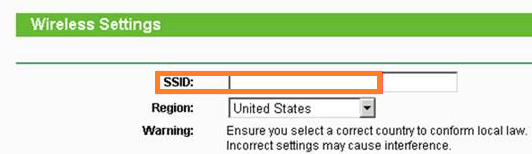
- Kliknij „Wyszukaj/ankietę”. Znajdź identyfikator SSID i kanał swojego głównego AP. Kliknij „Połącz”.
- Identyfikatory SSID i BSSID (dla użytkowników komputerów Mac) zostaną wypełnione automatycznie. Gdy to zrobisz, wprowadź ustawienia i kanał zabezpieczeń sieci bezprzewodowej, aby pasowały do katalogu głównego oryginalnego punktu dostępowego. Kliknij „Zapisz”.
- Znajdź zakładkę „Wireless Security”, aby zabezpieczyć lokalną sieć routera. Ustawienia szyfrowania będą inne niż te na zrzucie ekranu.
- Kliknij „DHCP”, a następnie „Ustawienia DHCP”. Poszukaj opcji „Serwer DHCP” i zaznacz „Wyłącz”.
- Naciśnij przycisk „Zapisz”.
- Wybierz zakładkę „Sieć” i kliknij „LAN”.
- Zmodyfikuj adres LAN IP routera i naciśnij „Zapisz”. (Powinieneś wprowadzić ten sam adres IP, którego używa twoja sieć główna).
- Kliknij „Narzędzia systemowe” i wybierz „Uruchom ponownie”.
- Sprawdź połączenie. Jeśli nadal go nie masz, uruchom ponownie oryginalny router i spróbuj ponownie. Jeśli nadal nie działa, Twoje urządzenia mogą być niekompatybilne w trybie mostka WDS.
Konfiguracja routera TP-Link N jako punktu dostępowego
Możesz także utworzyć dodatkowy punkt dostępowy, podłączając router TP-Link do oryginalnego routera przez port LAN. To nie będzie połączenie bezprzewodowe, ponieważ musisz połączyć oba routery kablem Ethernet. Oto jak możesz to zrobić:
- Za pomocą kabla Ethernet podłącz komputer do drugiego portu LAN routera TP-Link N. Użyj adresu IP znajdującego się na spodzie routera, aby zalogować się do interfejsu sieciowego TP-Link.
- Kliknij „Sieć”, a następnie „LAN”.
- Zmień adres IP i wprowadź adres znaleziony na routerze TP-Link N.
- Uruchom ponownie router i zaloguj się przy użyciu nowego adresu IP.
- Kliknij „Wireless” i wybierz „Wireless Settings”, aby skonfigurować SSID. Kliknij „Zapisz”.
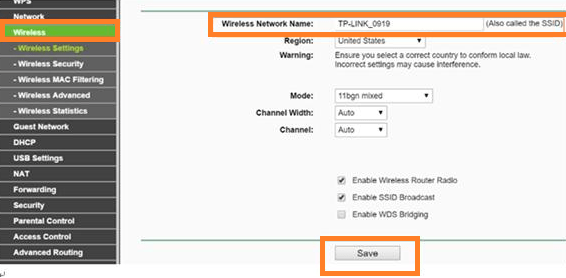
- Wróć do „Wireless” i wybierz „Wireless Security”. Użyj WPA/WPA2-Personal, ponieważ jest to najbezpieczniejsza opcja. Kliknij „Zapisz”.
- Przejdź do „DHCP” i wybierz „Ustawienia DHCP”. Zaznacz „Wyłącz”, gdzie jest napisane „Serwer DHCP”. Kliknij „Zapisz”.
- Otwórz „Narzędzia systemowe” i wybierz „Uruchom ponownie”, aby ponownie uruchomić urządzenie.
- Podłącz główny router do routera TP-Link N za pomocą kabla Ethernet. Nowy router będzie teraz działał jako dodatkowy punkt dostępu dla Twoich urządzeń. Możesz połączyć się przez Wi-Fi lub kabel.
Rozszerz swoje połączenie Wi-Fi i zakryj każdy centymetr swojego domu
Dwie metody, które właśnie omówiliśmy, pomogą Ci uzyskać pełny zasięg Wi-Fi w domu. Możesz podłączyć wiele routerów, aby rozszerzyć sieć Wi-Fi tam, gdzie jest to potrzebne. Druga metoda wymaga połączenia kablowego między routerami, więc jest dostępna tylko wtedy, gdy możesz fizycznie połączyć routery.
Teraz, gdy nauczyłeś się, jak zapewnić połączenie Wi-Fi w dowolnym miejscu (nawet na podwórku), Twoi goście, przyjaciele i rodzina mogą surfować po Internecie, bez względu na to, jak daleko znajdują się od głównego routera.